Excel表格中如何快速找到相同的数据
1、首先打开Excel表格,并在表格单元格中输入好信息。如下图
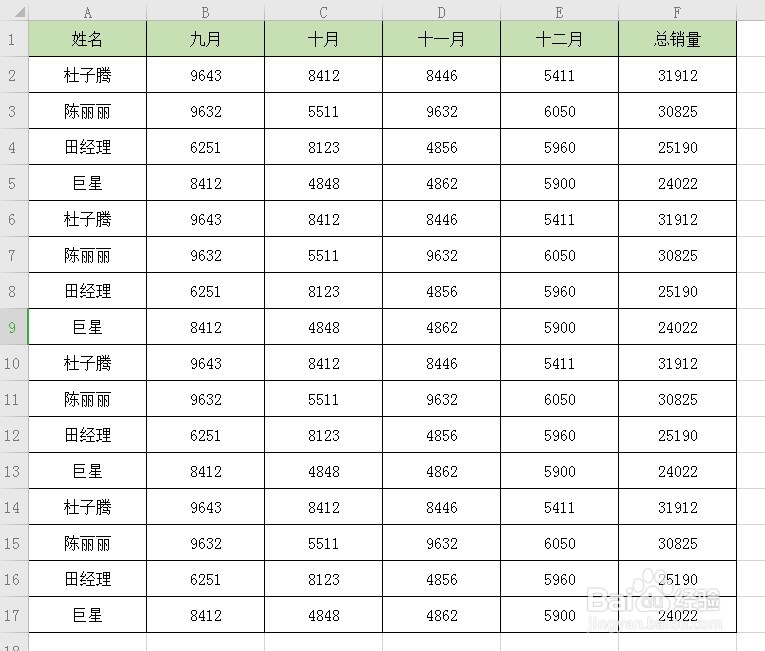
3、鼠标选中表格第一行,找到表格菜单中【数据】菜单下面的【自动筛选】菜单。如下图

5、鼠标拉选筛选出来的单元格区域,在【开始】菜单下面找到【填充颜色】选择合适的颜色。如下图
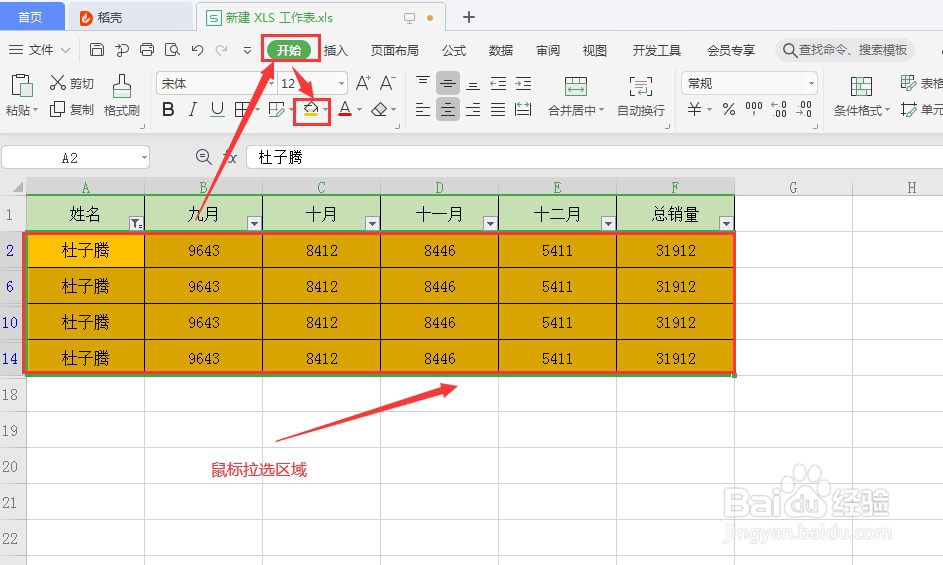
7、现在表格中相同数据就标注好了。如下图
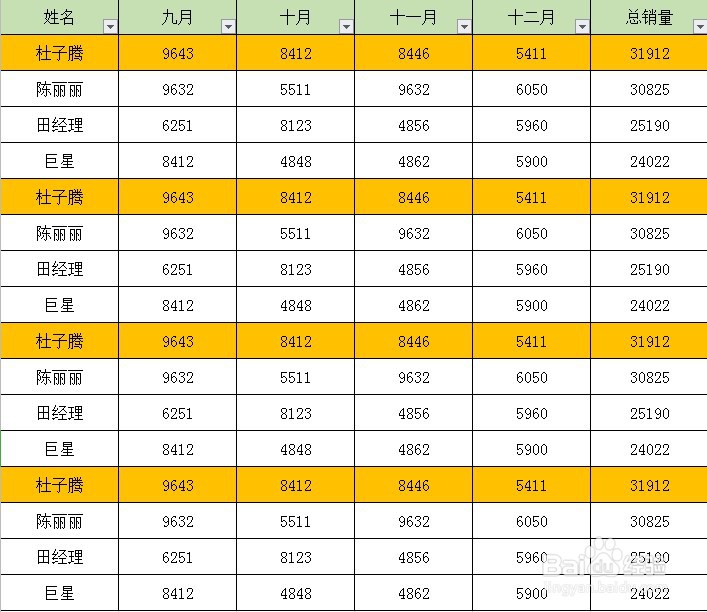
声明:本网站引用、摘录或转载内容仅供网站访问者交流或参考,不代表本站立场,如存在版权或非法内容,请联系站长删除,联系邮箱:site.kefu@qq.com。
阅读量:71
阅读量:57
阅读量:21
阅读量:49
阅读量:80